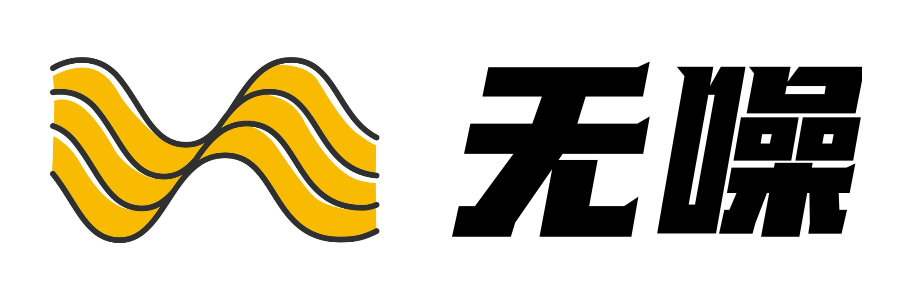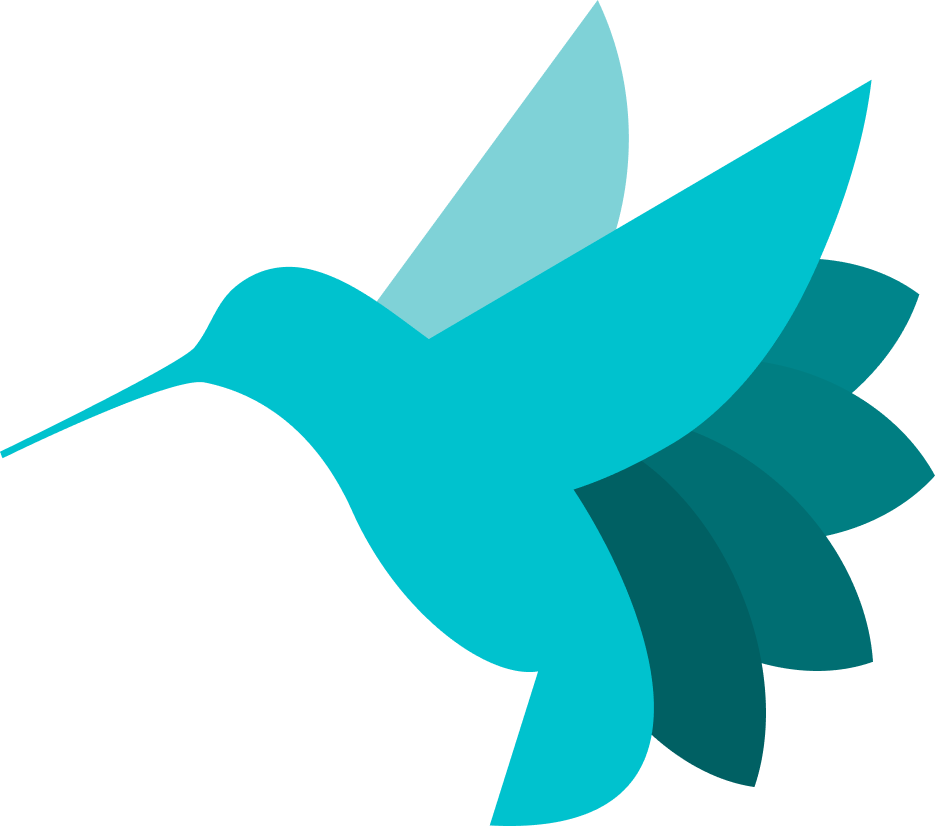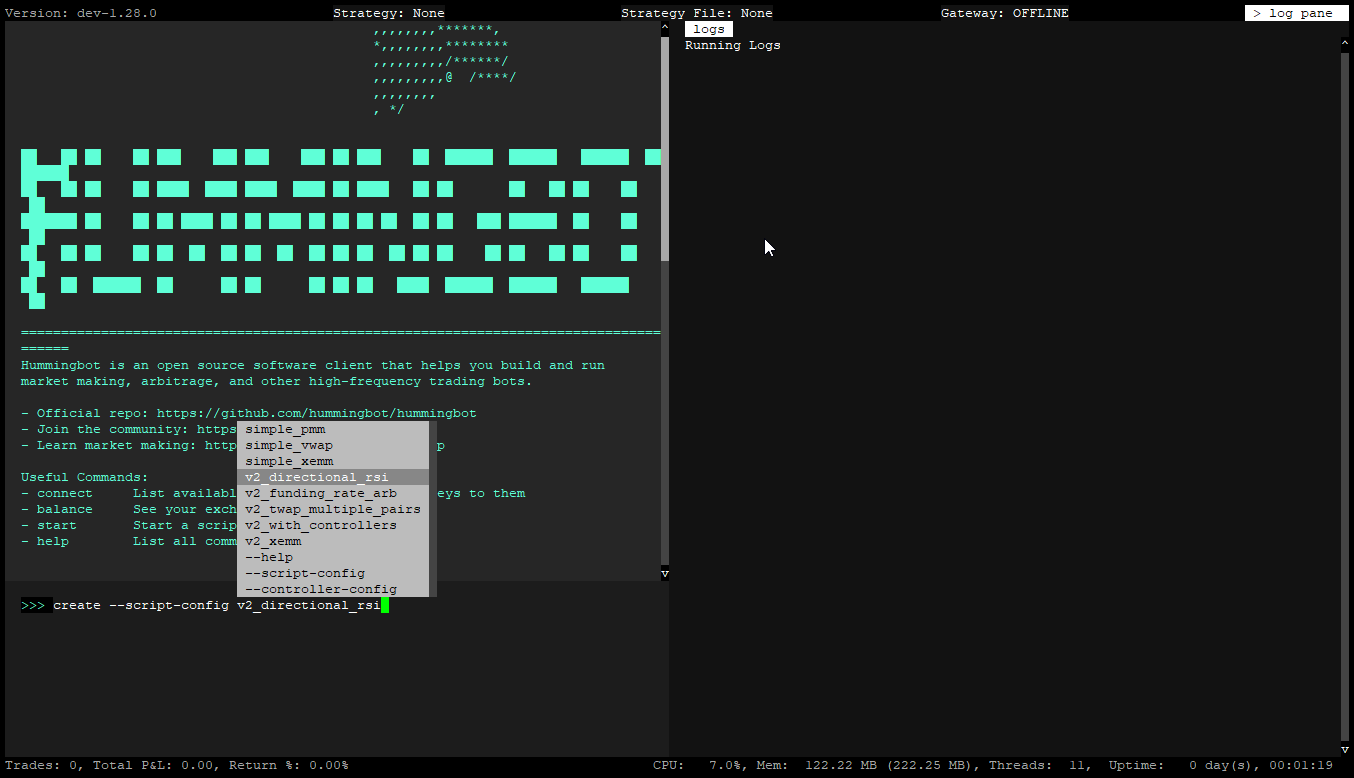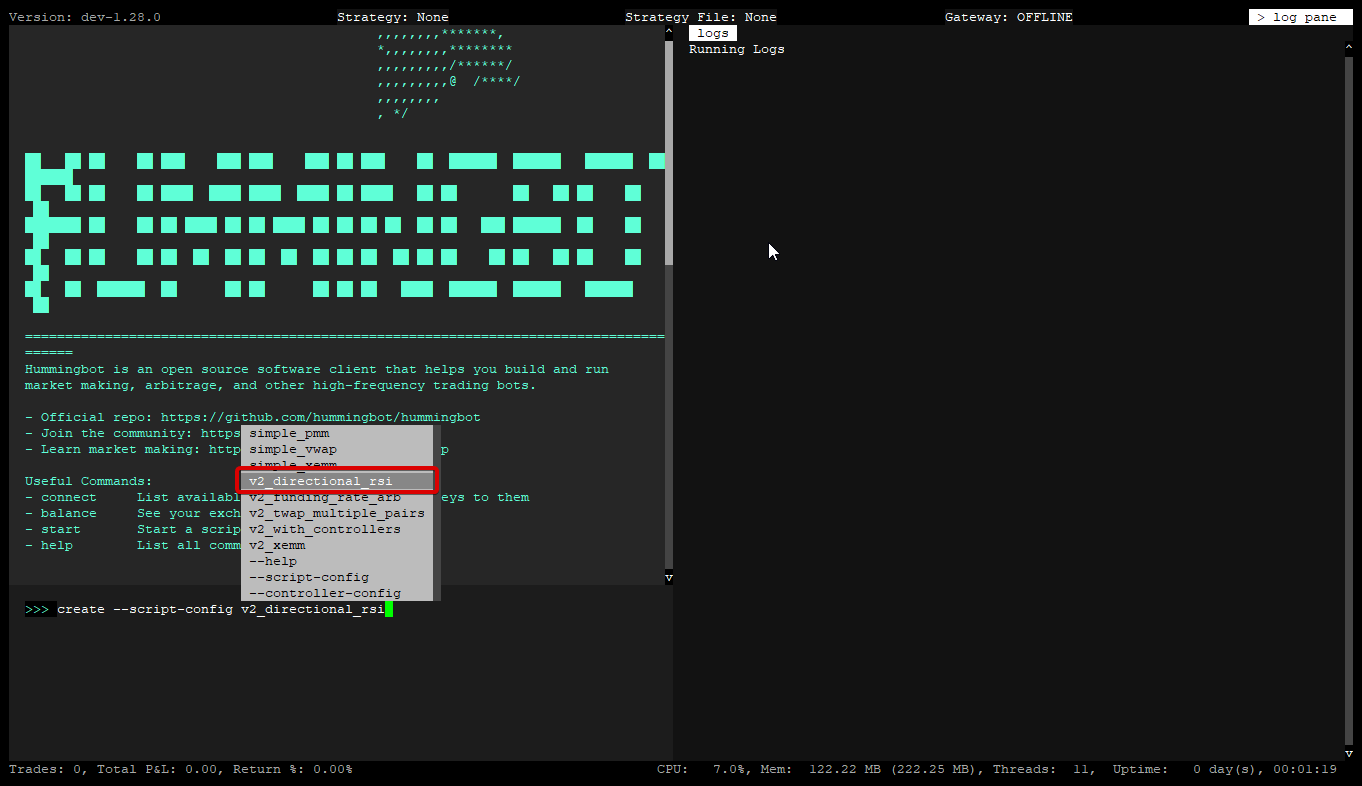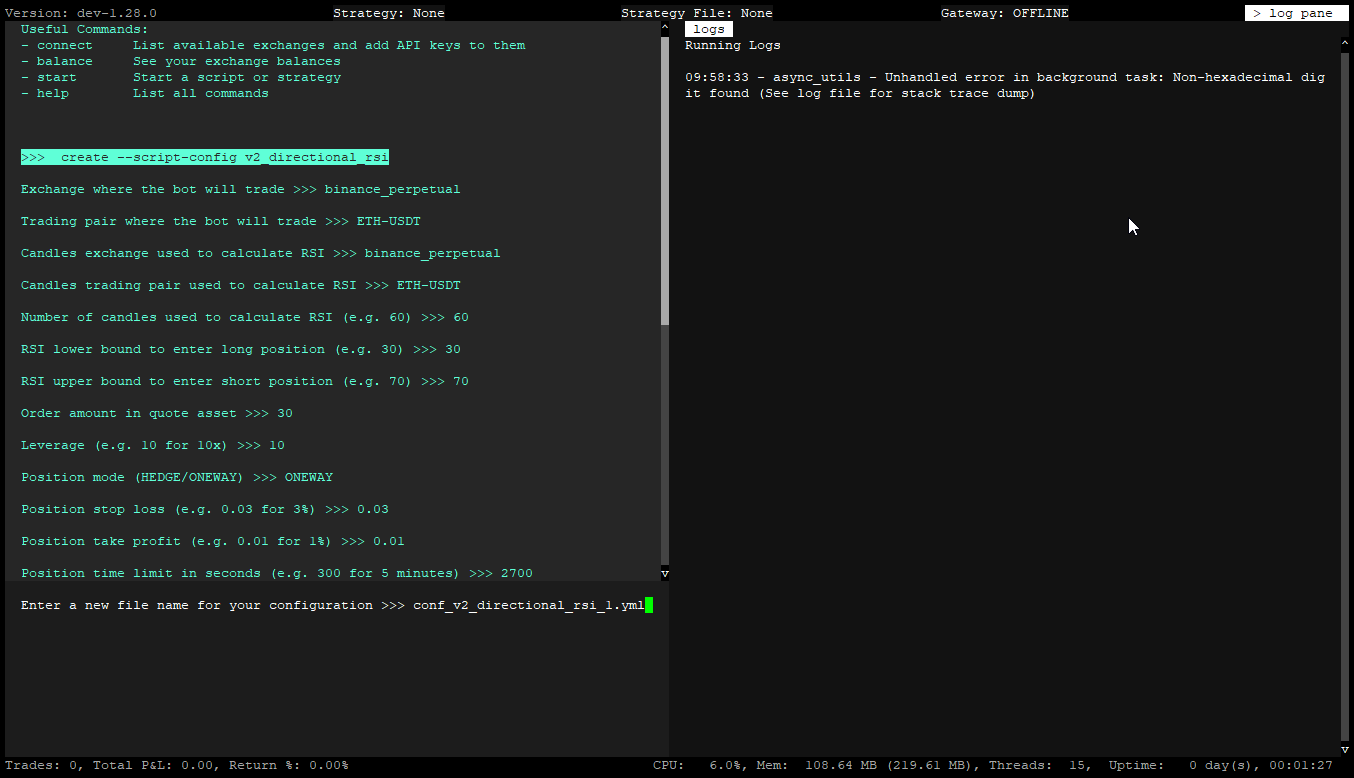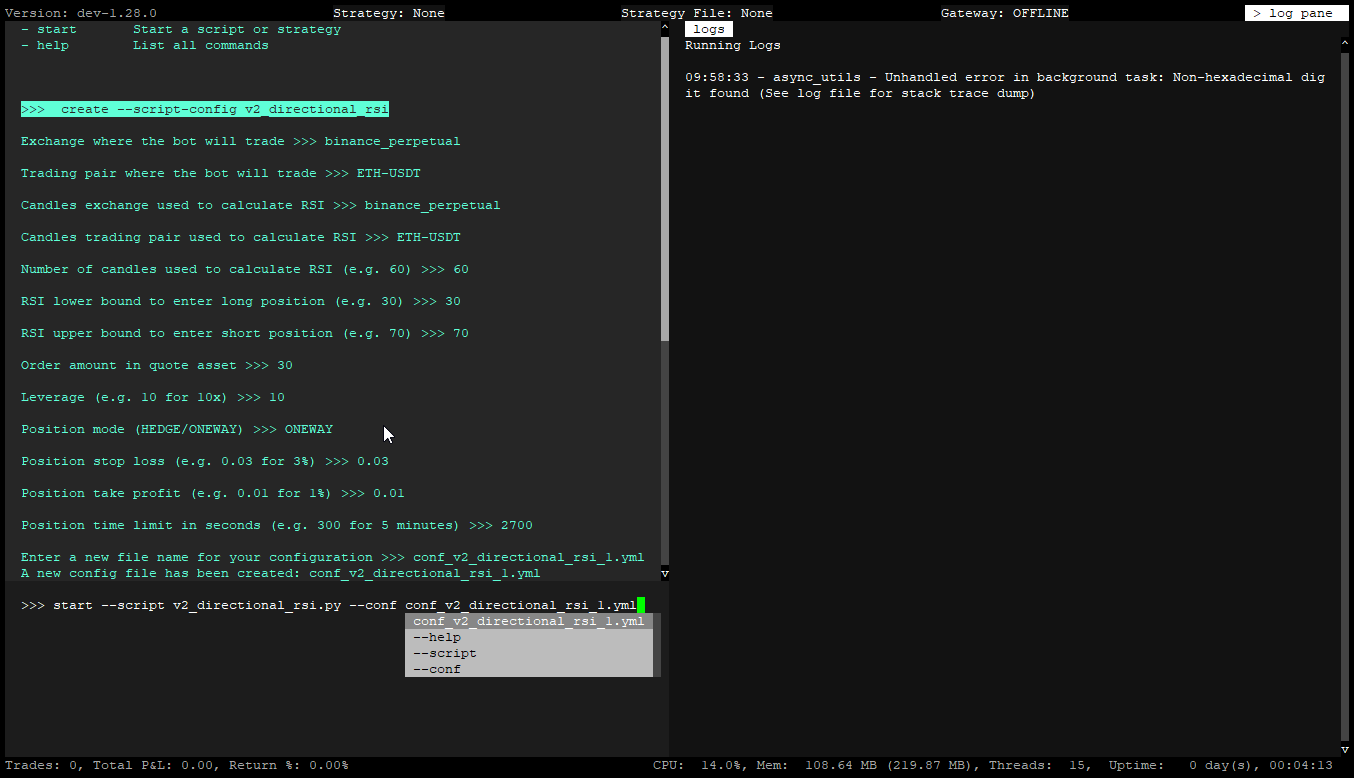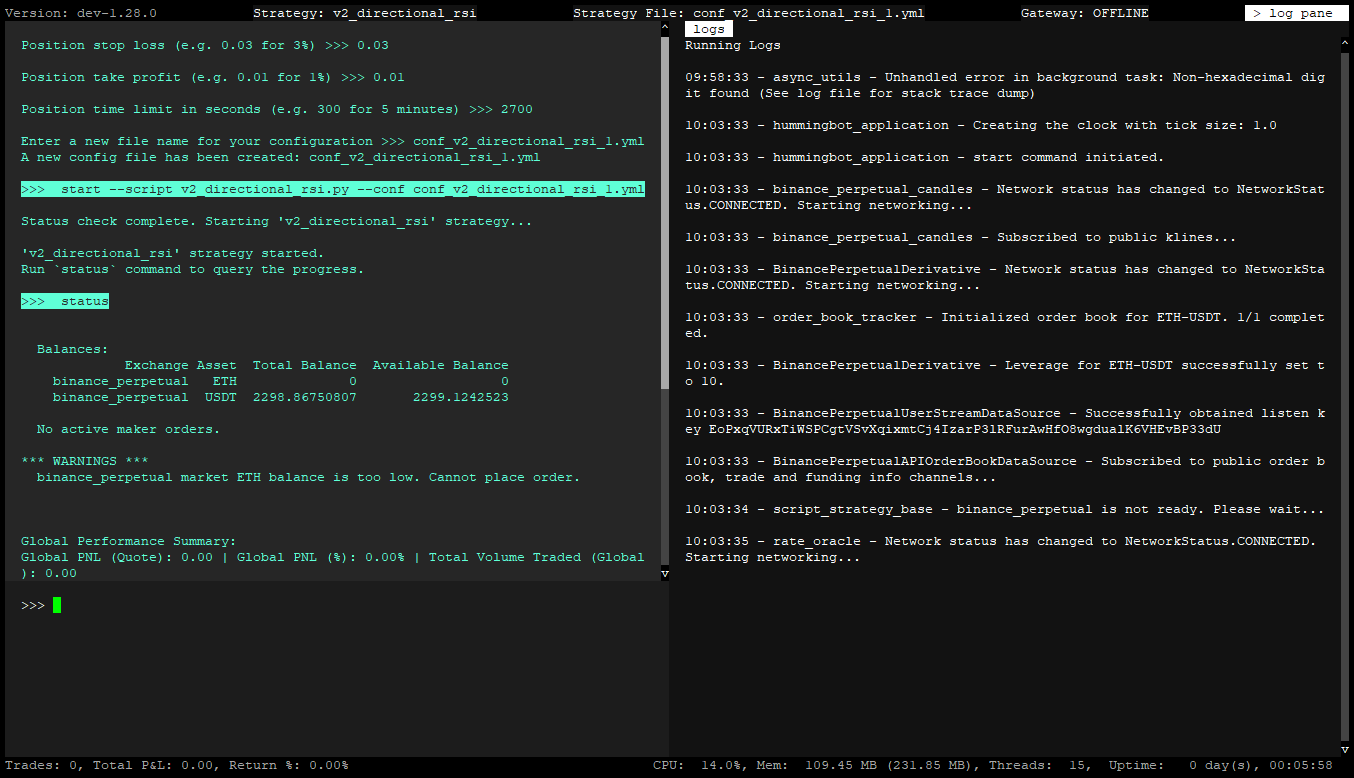Hummingbot Docker 快速入门指南¶
引言¶
本简明指南将向您介绍使用 Docker 安装和部署 Hummingbot 的流程。您将逐步学习如何使用 Docker Compose(一种用于定义和运行多容器 Docker 应用程序的工具)来设置 Hummingbot,并运行您的第一个算法交易策略!
您将学到的内容¶
-
安装 Docker:分步说明如何安装 Docker 和 Docker Compose,
-
Hummingbot 界面:了解 Hummingbot 界面的基本知识,包括布局和导航。
-
运行脚本:学习如何作为 Hummingbot 脚本运行算法交易策略。
-
连接 API 密钥:掌握将 API 密钥集成到 Hummingbot 的关键流程,确保在多个交易所安全地进行基于 API 的机器人交易。
让我们开始!¶
所有准备工作就绪后,是时候释放您的交易工具的全部功能了。让我们开始吧!
安装¶
系统先决条件¶
云服务器或本地机器¶
| 组件 | 规格要求 |
|---|---|
| 操作系统 | Linux x64 或 ARM(Ubuntu 20.04+,Debian 10+) |
| 内存 | 每个实例 4 GB RAM |
| 存储 | 每个实例 5 GB HDD 空间 |
| CPU | 每个实例/控制器至少 1 个 vCPU |
Docker Compose¶
Hummingbot 使用 Docker Compose,这是一种用于定义和运行多容器 Docker 应用程序的工具。Docker Desktop 已经包含了 Docker Compose,以及 Compose 所需的 Docker Engine 和 Docker CLI。
对于 Windows 用户
要在 Windows 上安装 Docker,需要 Windows Subsystem for Linux 2。请访问 此链接 在您的 Windows 系统上安装 WSL2。
克隆 Hummingbot 仓库¶
在您的终端中,克隆 Hummingbot Github 仓库:
启动实例¶
docker-compose.yml 文件包含部署 Hummingbot 的基本指令:
使用以下命令创建 Docker 容器:
这将使容器在后台运行,我们需要通过 attach 命令连接到该容器才能向其发送指令。请运行以下命令:
连接到容器¶
现在 Hummingbot 应该已经运行起来,在下一节中我们将介绍 Hummingbot 的界面
用户界面¶
Hummingbot 通过命令行界面(CLI)运行,这是一种基于文本的系统,非常适合自动化加密货币交易。与图形界面不同,CLI 依赖文本命令进行操作。下面我们来了解如何高效使用它。
创建密码¶
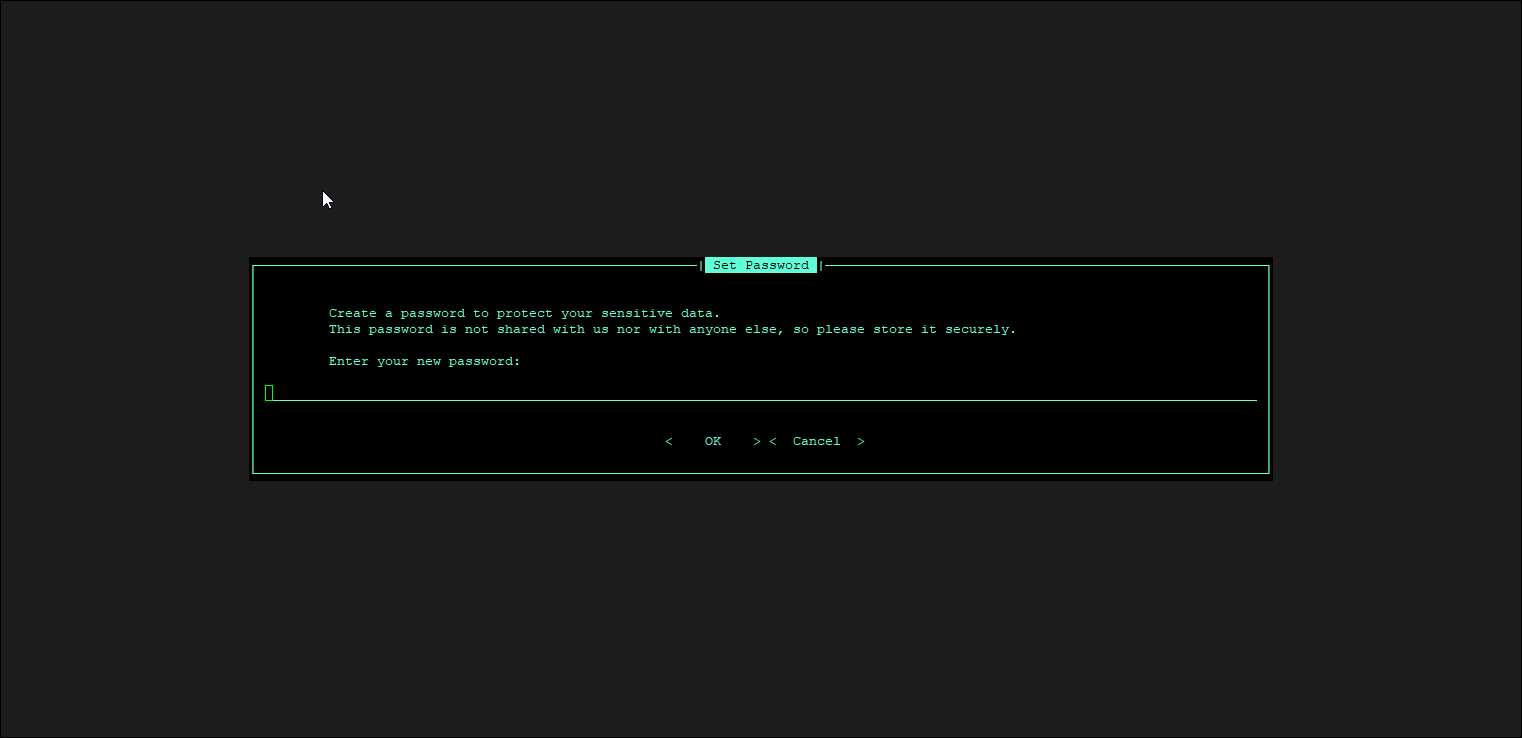
如果你是首次使用 Hummingbot,系统会提示你创建一个密码。虽然没有字符要求,但我们建议使用强密码以增强安全性。
Hummingbot 中的密码用于加密敏感数据,例如 API 密钥、密钥和钱包私钥。出于安全考虑,密码仅以加密形式本地存储,我们无法访问你的密码。
设置密码后,你现在应该已进入 Hummingbot 主界面
用户界面指南¶
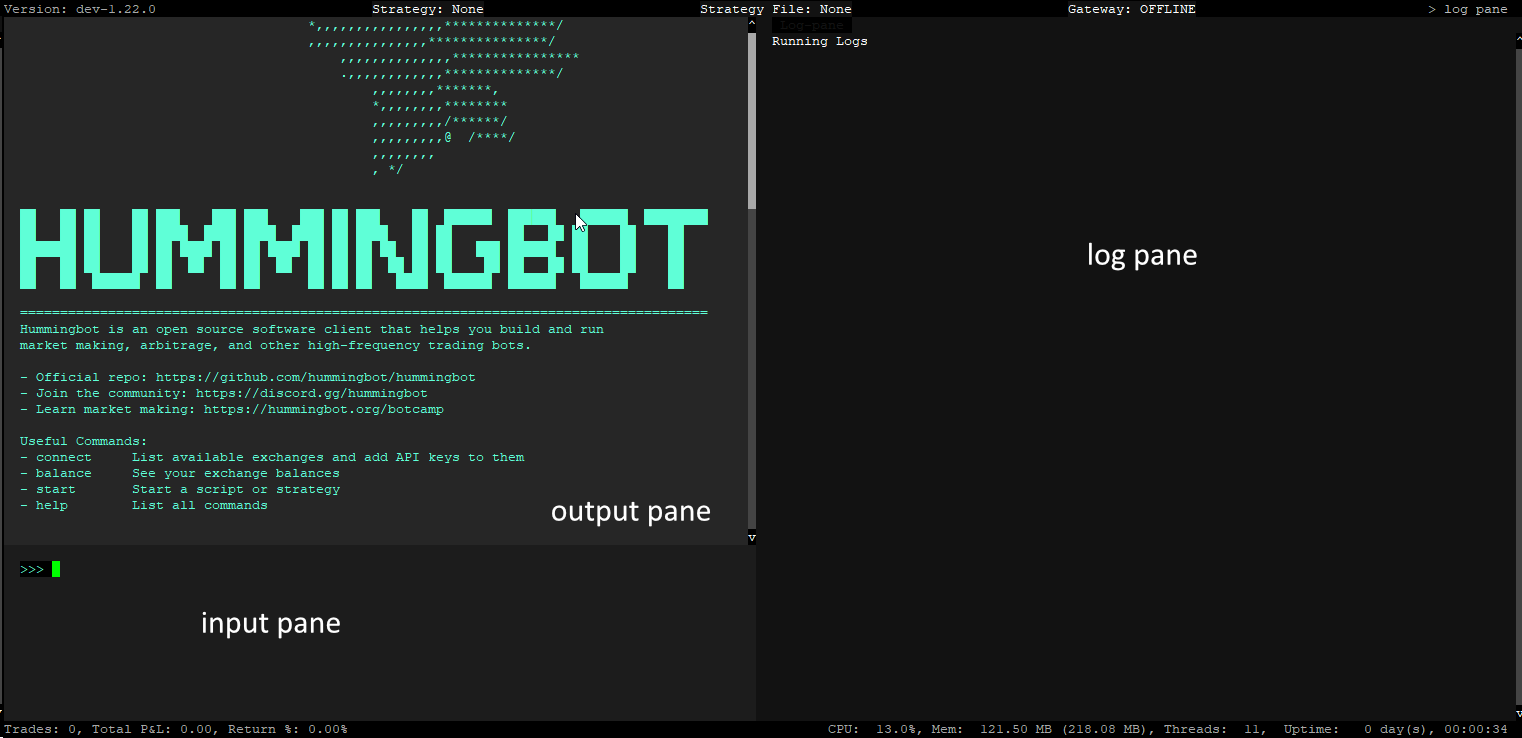
CLI 界面分为以下几个关键区域:
-
输入窗格(左下方):在此处输入命令。
-
输出窗格(左上方):显示命令执行结果。
-
日志窗格(右侧):可查看日志信息。
-
顶部导航栏:显示版本号、当前策略及策略文件。
-
底部导航栏:显示交易信息、CPU 使用率、内存、线程数和运行时长。
如需更深入了解,请访问 用户界面
有用快捷键¶
-
CTRL + P + CTRL + Q - 退出客户端但让机器人继续在后台运行
-
CTRL + X - 退出配置模式
-
双击 CTRL + C - 完全退出机器人
-
在 Hummingbot 中使用
CTRL + V进行粘贴无效,请尝试以下任一粘贴方式:-
CTRL+SHIFT+V
-
SHIFT + RMB(右键单击)
-
SHIFT + INS
-
接下来,让我们学习如何在 Hummingbot 中运行一个简单的 PMM 脚本
运行脚本¶
简单方向性 RSI 示例¶
让我们使用 v2_directional_rsi.py 脚本。这是一个可配置的脚本,利用相对强弱指数(RSI)来交易加密货币期货合约。对于可配置脚本,第一步是创建一个配置文件。以下是创建方法:
当你输入 create --script-config 命令并按下 SPACE 键后,Hummingbot 将显示 scripts 文件夹中的可用脚本,如下所示。
选择 v2_directional_rsi.py 脚本,然后按 ENTER 键。
接下来系统会引导你完成设置配置。在此阶段,你可以修改选项,或直接按 ENTER 接受默认值。
为配置文件命名,然后按 ENTER 保存。
配置保存后,我们现在可以启动脚本了。输入以下命令来启动脚本!
请注意,在输入 --script 和 --conf 参数后按下 SPACE 键,自动补全功能将弹出列表,你可以从中选择正确的脚本或配置文件,然后按 ENTER 键。
按下 ENTER 后,你应该能在日志面板中看到活动信息。使用 status 命令获取更多详细信息,或按 CTRL + S 查看。界面应类似于下图。
默认配置
请注意,脚本配置的默认值可能并不适用于所有交易所/场景。你可能需要调整脚本配置,以便机器人能够成功下单。如果遇到任何问题,请查看日志面板和日志文件以获取更多信息。
要停止脚本运行,请在 Hummingbot 终端中输入 stop 命令。
恭喜!你已成功运行了第一个脚本。接下来,我们将学习如何连接 API 密钥进行实盘交易。
添加 API 密钥¶
虽然 Hummingbot 中的纸面交易不需要 API 密钥,但实盘交易需要。本指南将帮助你将交易所的 API 密钥连接到 Hummingbot,以进行实时交易。
生成 API 密钥¶
首先,你需要从希望连接的交易所生成 API 密钥。每个交易所都有自己的设置流程。
在此示例中,我们将连接 Binance API 密钥。请前往 Binance 连接器文档 查看如何为 Binance 生成 API 密钥的说明。
查看 连接器列表,了解当前已与 Hummingbot 集成的交易所列表。
警告
请务必妥善保管你的 API 密钥,切勿分享给他人。
将 API 密钥连接到 Hummingbot¶
在 Hummingbot 中运行 connect 命令,连接你想使用的交易所。以 Binance 为例,使用以下命令:
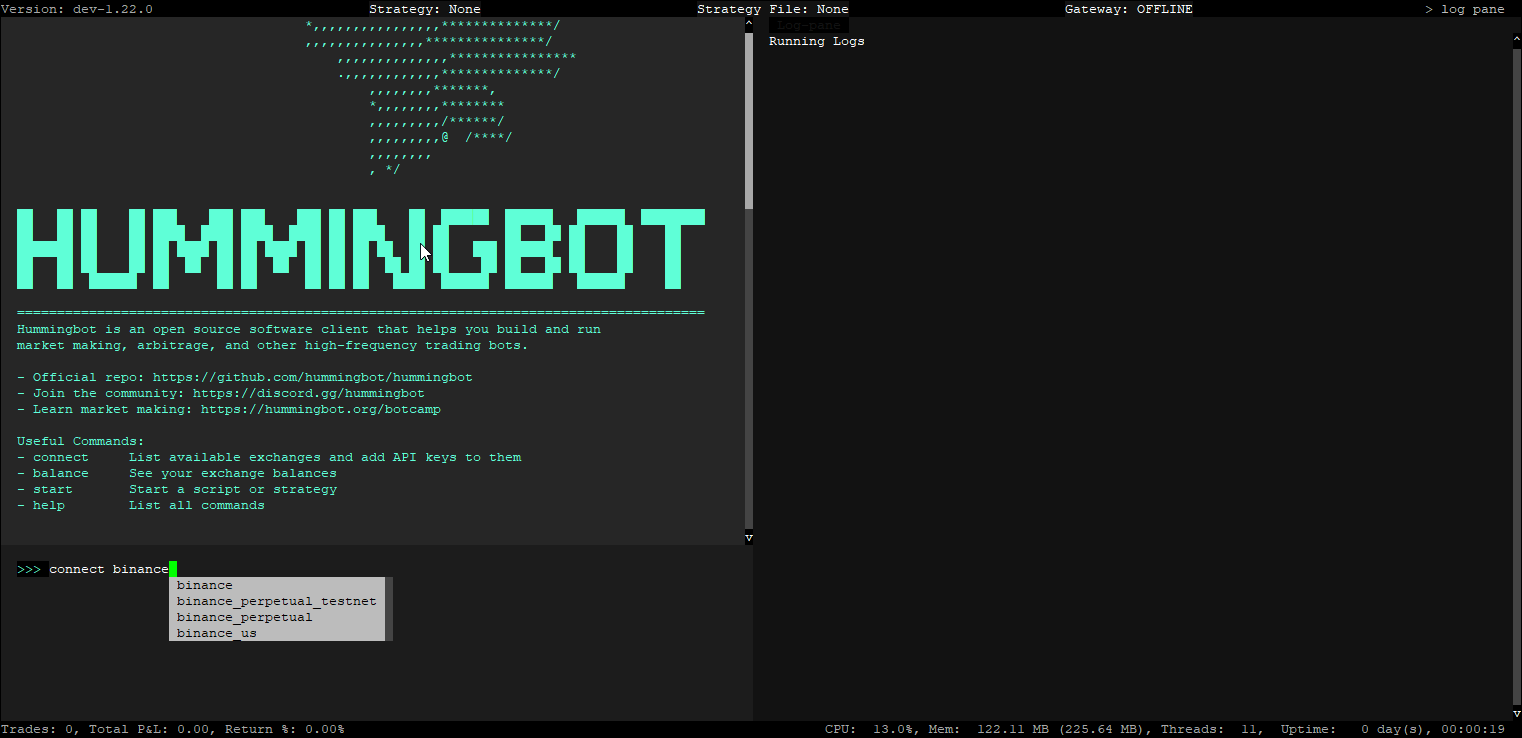
你应该会收到提示,要求输入 API 密钥——你可以使用以下命令将其粘贴到 Hummingbot 终端中。注意:CTRL + V 无法使用,若尝试使用会在日志面板中出现 Pyperclip error。
-
CTRL+SHIFT+V
-
SHIFT + RMB(右键单击)
-
SHIFT + INS
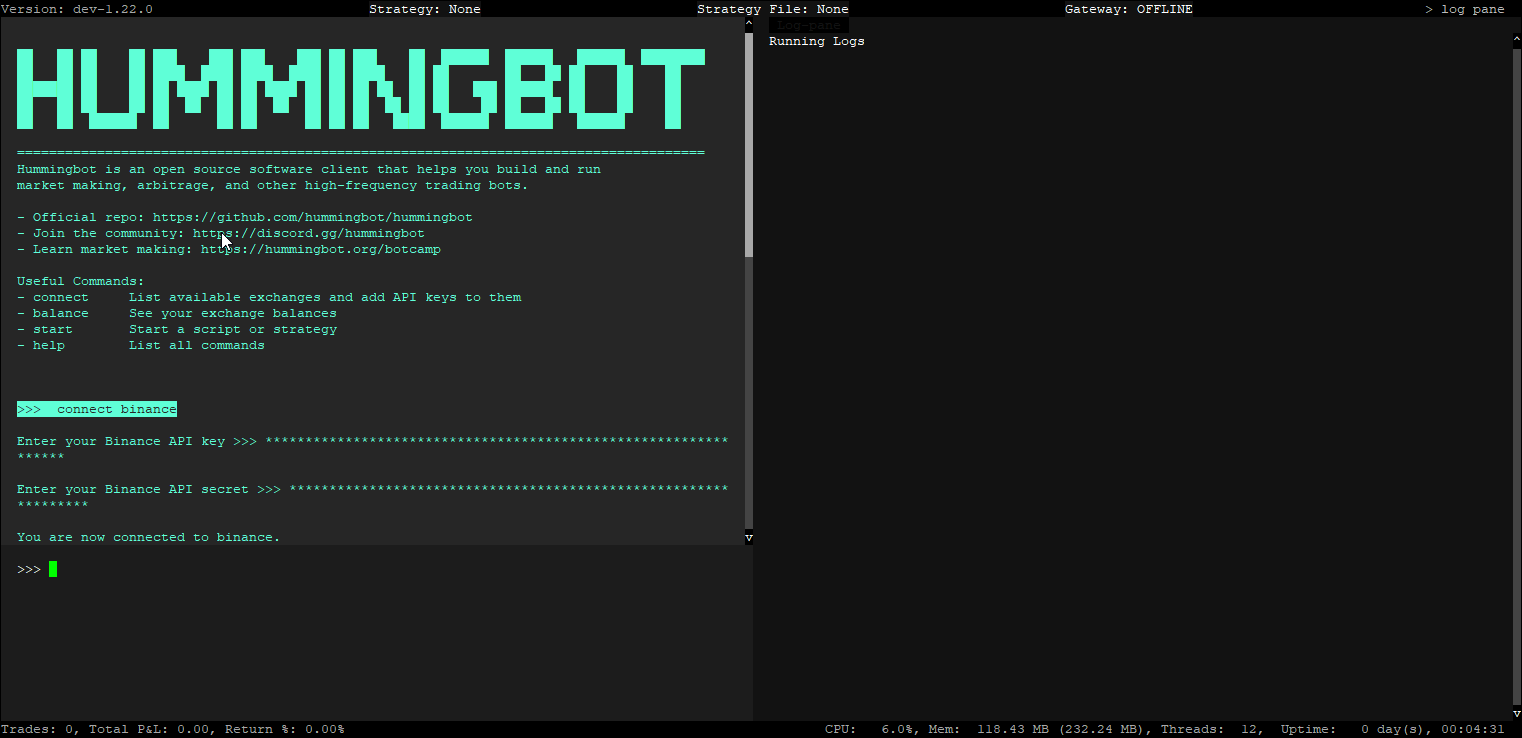
成功输入 API 密钥后,如果一切正常,你会收到成功提示。你也可以再次运行 connect 命令确认,检查 Binance 旁边的两列是否都显示 Yes。
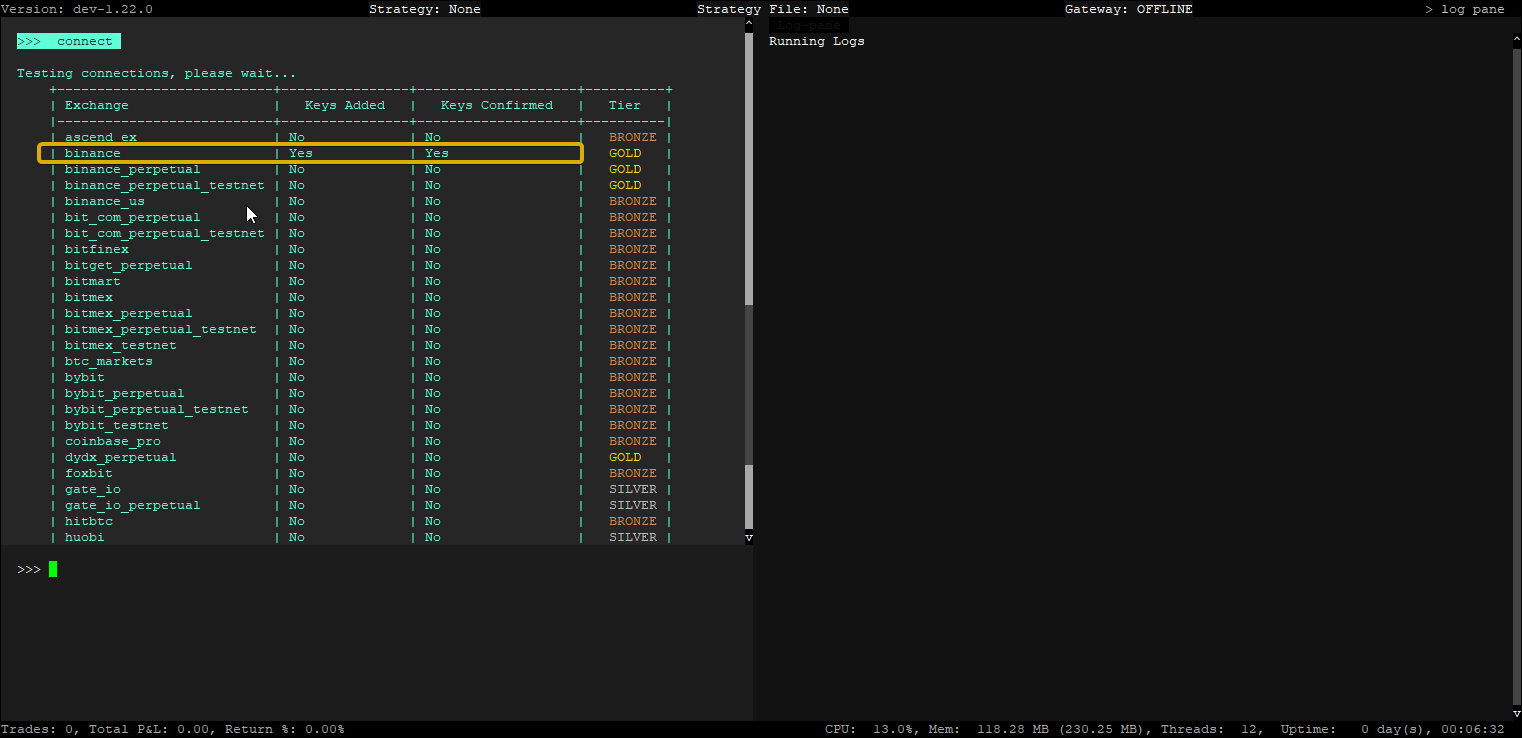
现在你的 Binance API 密钥已成功连接到 Hummingbot。如有需要,可对其他交易所重复上述步骤。
下一步做什么?¶

如果你认真考虑深入探索并提升你的交易机器人能力,不妨了解一下Botcamp,这是一个面向做市商和算法交易员的专业培训项目。该项目每月提供全新的内容模块和实时课程,帮助你深入理解市场的复杂性。你将学习如何使用 Dashboard 创建和回测做市策略、趋势交易策略以及其他各类策略。
更重要的是,你将通过 Bot Battles(Botcamp 每月举办的机器人交易竞赛)获得宝贵的实战经验。这是检验自身进步并与他人相互学习的绝佳机会。此外,加入 Botcamp 社区还能拓展你的专业人脉,组建团队共同参赛,并分享交易见解。
再次感谢你与我们同行这段旅程。希望你在这里学到的知识能为你的交易事业带来助益。祝你在未来的交易机器人项目中一切顺利!